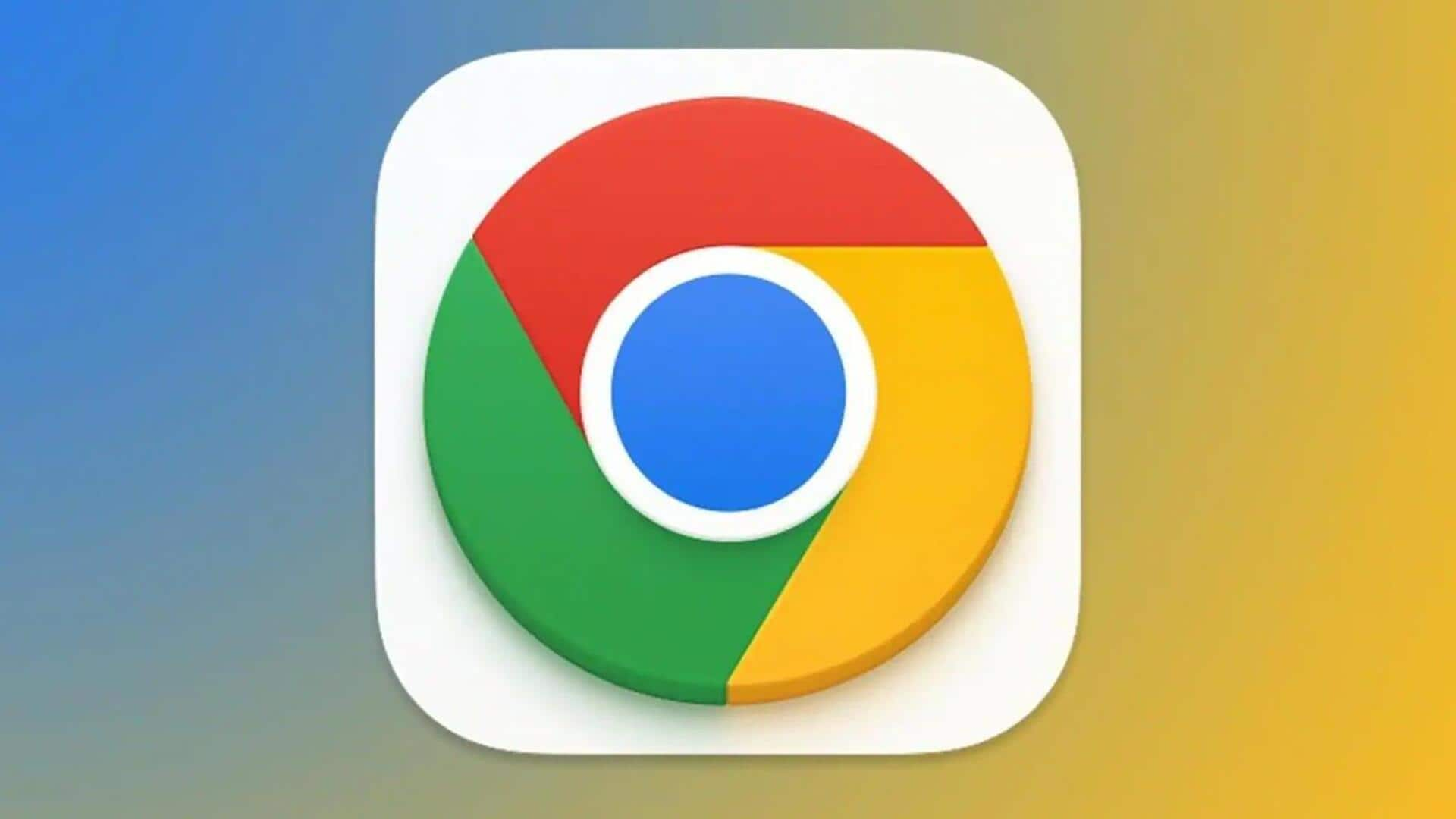
गूगल क्रोम पर एक्सटेंशन को कैसे करें डिसेबल? यहां जानिए तरीका
क्या है खबर?
गूगल क्रोम के एक्सटेंशन आपके ब्राउजिंग अनुभव को बेहतर बना सकते हैं, लेकिन कभी-कभी आपको प्रदर्शन सुधारने या गोपनीयता बनाए रखने के लिए कुछ एक्सटेंशन को डिसेबल करना पड़ सकता है। कई बार यूजर्स जल्दीबाजी में काम को सरल बनाने के लिए मालवेयर से संक्रमित एक्सटेंशन डाउनलोड कर लेते हैं। अगर आप अपने क्रोम एक्सटेंशन को मैनेज करना चाहते हैं, तो सही तरीके से उन्हें डिसेबल करना सीखना महत्वपूर्ण है, जिससे आपका ब्राउजर ठीक से काम कर सके।
प्रक्रिया
क्रोम पर एक्सटेंशन को डिसेबल कैसे करें?
गूगल क्रोम पर एक्सटेंशन को डिसेबल करने के लिए सबसे पहले अपने कंप्यूटर पर क्रोम वेव ब्राउजर खोलें। इसके बाद ब्राउजर के ऊपरी दाएं कोने में मौजूद '3 डॉट मेनू' पर क्लिक करें और 'मोर टूल्स' का विकल्प चुनें। अब 'एक्सटेंशन' पर क्लिक करें। यहां, आपको अपने सभी इंस्टॉल किए गए एक्सटेंशन दिखाई देंगे। आप जिस एक्सटेंशन को डिसेबल करना चाहते हैं, उसके सामने मौजूद स्विच को बंद कर दें। इससे वह एक्सटेंशन अस्थायी रूप से डिसेबल हो जाएगा।
उपाय
और क्या कर सकते हैं आप?
गूगल क्रोम में एक्सटेंशन को प्रबंधित करने के लिए कुछ और विकल्प हैं। आप इंकॉग्निटो फीचर को चालू कर सकते हैं। इसके लिए, एक्सटेंशन पर क्लिक करें और विवरण चुनें। खराब एक्सटेंशन रिपेयर करने के लिए उन्हें खोजें और रिपेयर विकल्प का चयन करें। अगर आप एक्सटेंशन को साइट डाटा पढ़ने और बदलने की अनुमति देना चाहते हैं, तो विवरण में जाकर यह विकल्प चुनें। ध्यान रखें कि ये अनुमतियां केवल संबंधित साइटों पर लागू होती हैं।